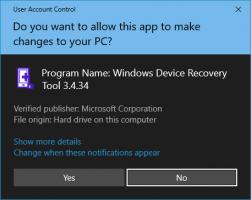Muuta Focus Assist -prioriteettiluetteloa Windows 10:ssä
Focus Assist (aiemmin Quiet Hours) on vakioominaisuus kaikissa mobiilikäyttöjärjestelmissä ja se on osa Windowsia Windows 8.1:stä lähtien. Kun tämä on käytössä, ilmoitukset estetään. Jos teet jotain tärkeää, kuten esittelyä tai jotain kiireellistä, jos et halua jäädä häiritseväksi, voit ottaa käyttöön Hiljaiset tunnit. Tässä viestissä näemme, kuinka voit muuttaa hiljaisten tuntien prioriteettiluetteloa Windows 10:ssä.
Mainos
alkaen Windows 10 Build 17074, käyttöjärjestelmä sisältää parannetun Tarkennusapu ominaisuus. Sitä laajennetaan priorisoiduilla ilmoituksilla ja automaattiset säännöt. Microsoft kuvaa sitä seuraavasti:
- Focus Assist (hiljaiset tunnit) käynnistyy automaattisesti, kun kopioit näyttöäsi. Älä enää koskaan keskeydy esitysten aikana!
- Quiet Hours käynnistyy automaattisesti, kun pelaat koko näytön yksinomaista DirectX-peliä.
- Voit määrittää sinulle sopivan aikataulun niin, että hiljaiset tunnit ovat aina päällä, kun haluat. Valitse Asetukset > Tarkennusapu määrittääksesi aikataulusi.
- Mukauta oma prioriteettiluettelosi, jotta tärkeät ihmiset ja sovelluksesi ovat aina läpimurto, kun hiljaiset tunnit ovat käytössä. Tehtäväpalkkiisi kiinnitetyt ihmiset murtautuvat aina läpi!
- Katso yhteenveto siitä, mitä jäit paitsi käyttäessäsi inFocus Assist -palvelua.
- Jos käytät Cortanaa, voit ottaa Focus Assistin käyttöön myös ollessasi kotona.
The prioriteettilista antaa mahdollisuuden määrittää, mitkä ilmoitukset saavat näkyä aikana Tarkennusapu hiljaiset tunnit. Sallittujen sovellusten ja yhteystietojen ilmoitukset näkyvät työpöydällä. Muut ilmoitukset estetään ja näkyvät vain Action Centerissä. Näin voit muuttaa Focus Assist Quiet Hours -toimintojen prioriteettiluetteloa Windows 10:ssä.
Muuta Focus Assist -prioriteettiluetteloa Windows 10:ssä
- Avaa Asetukset-sovellus.
- Navigoida johonkin Järjestelmä - Tarkennusapu.

- Napsauta linkkiä Mukauta prioriteettiluetteloasi Hiljaisten tuntien alla oikealla.

- Käytössä Prioriteettiluettelosivu, Klikkaa Lisää ihmisiä -painiketta saadaksesi aina ilmoituksia tietyistä yhteystiedoista hiljaisina aikoina. Huomautus: Tehtäväpalkkiin kiinnitetyt yhteystiedot lisätään automaattisesti sallittujen luetteloon.
- Klikkaa Lisää sovellus -painiketta määrittääksesi sovellukset, jotka voivat näyttää ilmoituksia hiljaisina aikoina.

- Voit poistaa sovelluksen tai yhteystiedon valitsemalla ne luettelosta ja napsauttamalla Poista-painiketta.

Se siitä.